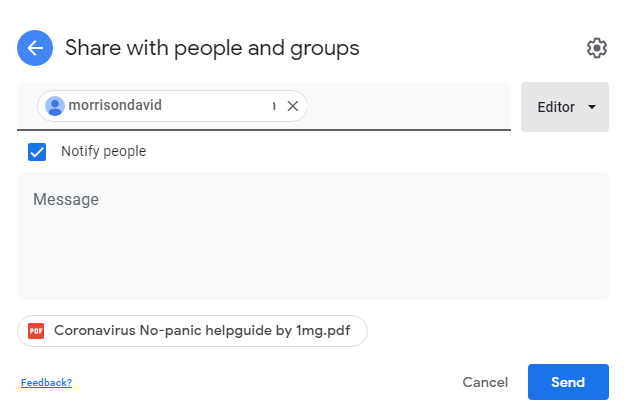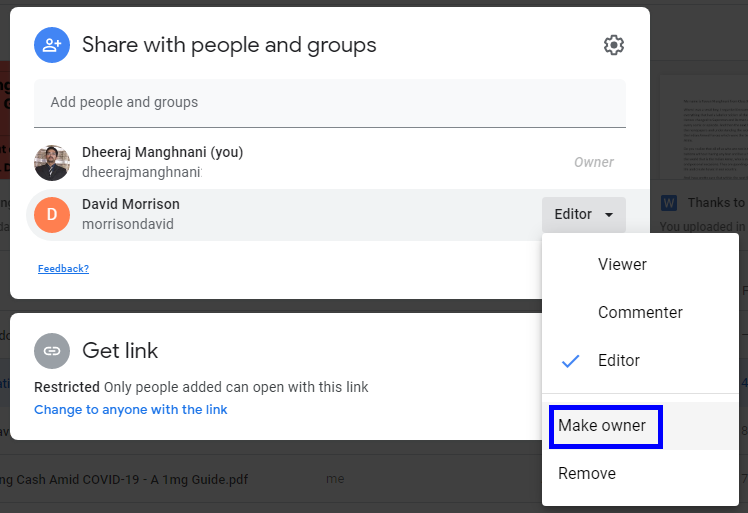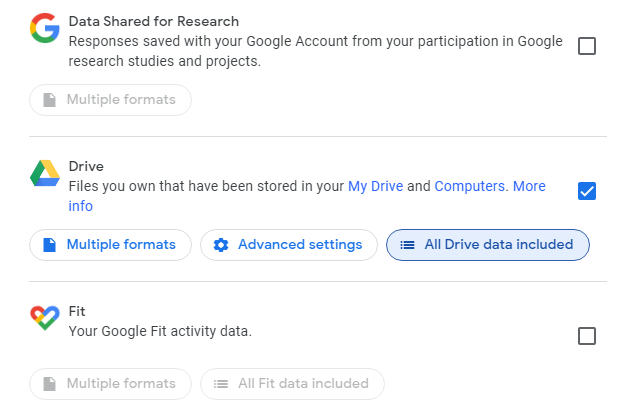Večina od nas ima več računov Google Drive, naloženih z veliko stvari, razvrščenih glede na osebne in poklicne. Če pa želite datoteke Google Drive prenesti iz enega računa v drugega, potem obstajajo trije načini za to. Prenos je lahko posledica številnih razlogov, kot so ustvarjanje nove e-pošte, dodelitev e-poštnega računa določenemu polju ali karkoli drugega. Brez odlašanja se pogovorimo o tem, kako premakniti datoteke v Google Drive in jih prenesti v drug račun:
Kako premakniti datoteke v Google Drive in jih prenesti v drug račun?
Obstajajo trije zamudni, a enostavni načini za olajšanje korakov za premikanje datotek iz enega Google Drive v drugega. Začnimo s prvim in najpreprostejšim načinom:
Preberite tudi: Kako skriti datoteke na Google Drive
1. način: Kako premakniti datoteke v Google Drive - z načinom skupne rabe
Trik je preprost in verjetno ste ga že večkrat uporabili. Samo delite datoteko in določite novega lastnika računa za datoteko. Tu so podrobni koraki za premikanje datotek v Google Drive:
1. korak. Odprite svoj Google Račun v katerem koli brskalniku in izberite vse datoteke.
2. korak . Ko izberete datoteke, kliknite gumb Skupna raba, ki se nahaja v zgornjem desnem kotu in izgleda kot oseba z znakom plus.
3. korak . V polje vnesite nov e-poštni naslov in kliknite spodnji gumb Pošlji, da dokončate postopek.
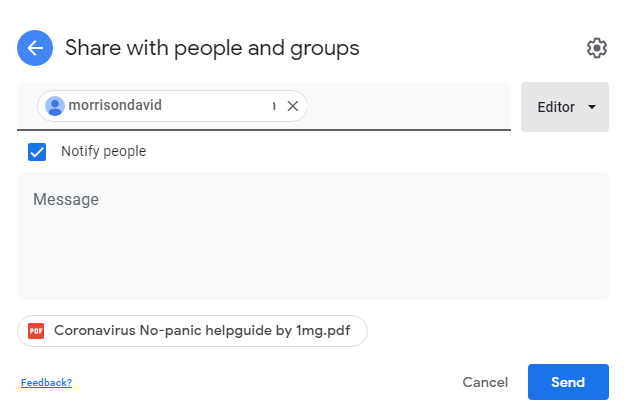
4. korak . Znova kliknite gumb Skupna raba, novi e-poštni naslov bo označen pod vašim starim, kar bo poudarilo dejstvo, da je bila ta datoteka v skupni rabi. Kliknite navzdol obrnjen trikotnik, ki prikazuje urejevalnik poleg njega in izberite »Naredi lastnika«.
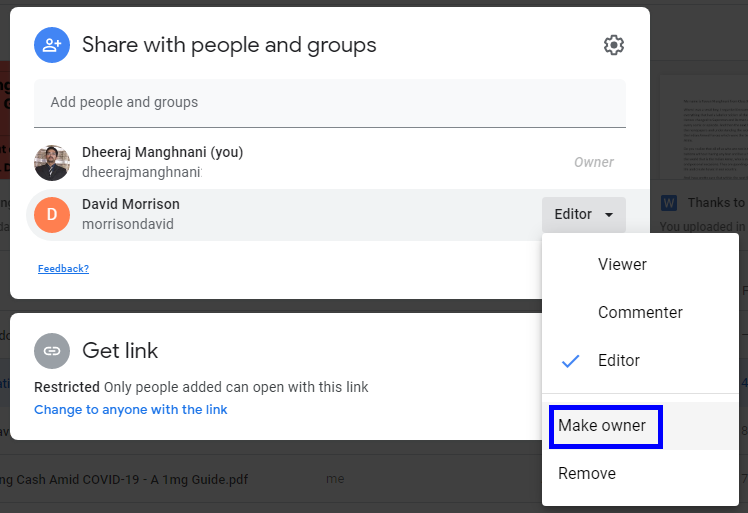
5. korak . Potrdite v polju s pozivom in končali ste. Vse datoteke bodo na voljo v drugem računu. To je prva metoda za premikanje datotek iz enega Google Drive v drugega.
Preberite tudi: Kako premakniti fotografije iz Google Drive v Google Photos
Metoda 2. Kako premakniti datoteke v Google Drive – z Google Takeout metodo
Ste kdaj imeli najbolj čuden občutek, da Google ve, kaj mislite, in je verjetno razvil orodje za prenos datotek Google Drive? Potem imate prav, saj obstaja takšno orodje – Google Takeout, ki je lahko odgovor na to, kako premakniti datoteke iz enega Google Drive v drugega. Zasnovan je bil tako, da naredi varnostno kopijo vseh vaših datotek Google Drive v enem posnetku in nato shrani na zunanji pogon ali vaš računalnik kot varnostno kopijo.
1. korak. Odprite Google Arhiviranje s klikom na to povezavo v brskalniku.
Korak 2. Našli boste seznam, ki vsebuje veliko elementov, ki jih je mogoče vključiti v varnostno kopijo, in vsi so izbrani.
Korak 3. Najprej kliknite gumb Prekliči izbor vseh proti desni in se pomaknite navzdol, dokler ne najdete Drive.
4. korak . Kliknite potrditveno polje blizu Drive in nato kliknite »Vsi podatki Drive vključeni«. Izberite datoteke, ki jih želite premakniti, in kliknite V redu.
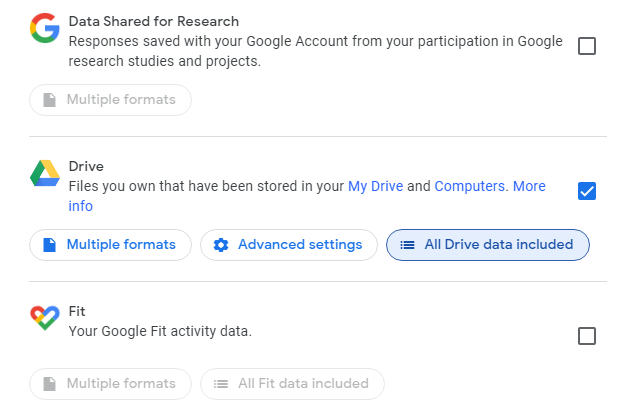
5. korak . Zdaj se boste vrnili na prejšnjo začetno stran in se morate pomakniti navzdol in klikniti Naslednji korak.
6. korak . Ko kliknete gumb, boste preusmerjeni na novo stran, kjer boste morali izbrati vrsto datoteke, pogostost in distribucijo ter nato proti koncu klikniti gumb Ustvari izvoz.
Opomba : ta postopek bo trajal veliko časa, odvisno od števila datotek, ki jih imate. Zip ali sveženj vseh datotek je mogoče prenesti kot eno datoteko in jih nato ekstrahirati. Po ekstrakciji lahko datoteke naložite v nov račun.
To je drugi način, kako premakniti datoteke v Google Drive in hkrati ustvariti njihovo varnostno kopijo v računalniku.
Preberite tudi: Kako obnoviti izbrisane datoteke iz Google Drive
Metoda 3. Kako premakniti datoteke v Google Drive - s preprostim načinom prenosa
Če sta bili Google Takeout in metode skupne rabe zapleteni, je ta preprost način za olajšanje prenosa datotek google diska. Tu so koraki, kako premakniti datoteke z enega googlovega pogona na drugega:
1. korak . Odprite brskalnik in se vpišite v svoj stari račun Google Drive in ustvarite mapo.
2. korak . Zdaj premaknite vse datoteke, ki jih želite premakniti, v to novo mapo.
Korak 3. Ko ste vse premaknili, nato z desno tipko miške kliknite novo mapo in izberite Prenesi.
4. korak . Prenesla se bo stisnjena datoteka Zip, kar bo trajalo precej časa, odvisno od velikosti in števila datotek.
5. korak . Ko je prenos končan, se prijavite v svoj novi račun Google Drive in naložite vse datoteke, ki ste jih imeli nestisnjene.
Na ta način lahko preprosto prenesete in naložite datoteke, kar je preprost korak v procesu premikanja datotek v Google Drive.
Preberite tudi: Zavarujte podatke svojega računalnika: naredite varnostno kopijo na Google Drive
Metoda 4. Kako premakniti datoteke v Google Drive – s storitvijo tretjih oseb
Vir slike: MultCloud
Končna metoda za prenos datotek Google Drive je uporaba storitve tretje osebe, kot je MultCloud, ki omogoča nemoteno gibanje brez prenosa ali nalaganja ničesar. MultCloud je najboljša rešitev za premikanje podatkov iz enega Google Drive v drugega, saj gre za samodejni postopek.
Grafični uporabniški vmesnik je podoben aplikaciji raziskovalca datotek in ga je mogoče uporabiti z naslednjimi koraki:
1. korak . Obiščite MultCloud.com in ustvarite račun.
2. korak . Nato kliknite možnost Dodaj Cloud Drive in izberite Google Drive.
3. korak. Vnesite poverilnice starega računa in ponovite 2. korak ter izberite drugi račun.
4. korak . Ko so računi naloženi, izberite datoteke, ki jih želite premakniti, in jih preprosto povlecite in spustite.
5. korak . To je vse ljudje. Prenos datotek se bo izvedel samodejno.
Preberite tudi: 5 preprostih korakov za sprostitev prostora na Google Drive
Zadnja beseda o tem, kako premakniti datoteke v Google Drive in jih prenesti v drug račun
To so štiri rešitve za prenos datotek Google Drives, če ste kdaj želeli spremeniti e-pošto ali premakniti datoteke med računi. Zadnji način uporabe aplikacije drugega proizvajalca je najbolj priročen od vseh, vendar je manj ranljiv za tveganje, da bi nekdo dostopal do vaših datotek. Druge metode so varne, saj ima samo Google dostop do vaših datotek in računov, po drugi strani pa zahtevajo veliko časa in truda.
Spremljajte nas na družbenih omrežjih – Facebook in YouTube . Za kakršna koli vprašanja ali predloge nam to sporočite v spodnjem razdelku za komentarje. Radi bi se vrnili k vam z rešitvijo. Redno objavljamo nasvete in trike ter rešitve za pogosta vprašanja, povezana s tehnologijo.
Priporočeno branje:
Kako dostopati do datotek Google Drive brez povezave
7 funkcij Google Drive za Android, ki jih morate poznati
Ali ste vedeli za nove trike storitve Google Drive?
Kako zaščititi datoteke z geslom na Google Drive?